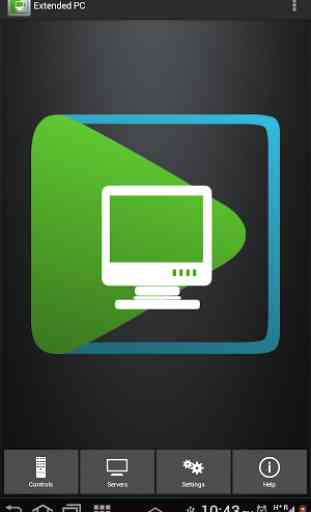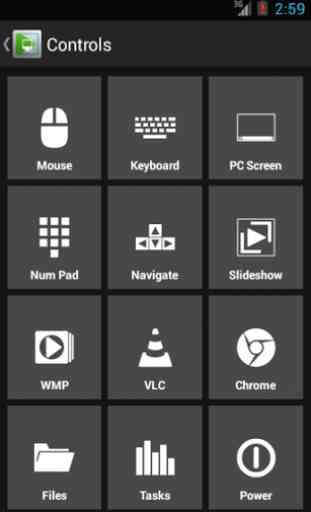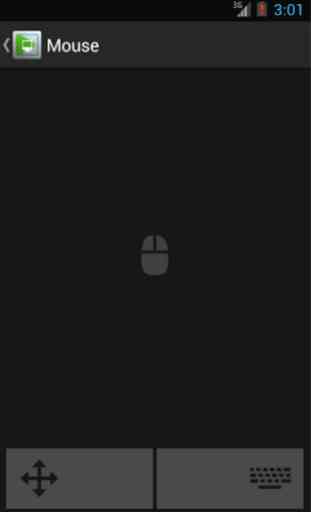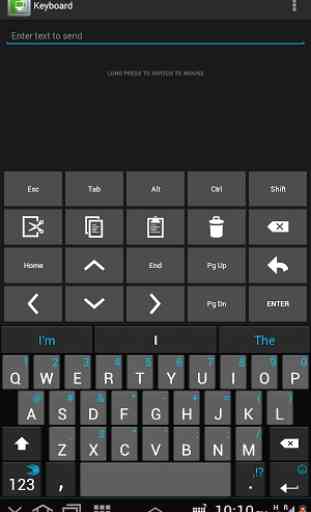Extended PC Remote Control
PC prolongé
- La télécommande ultime pour Windows PC!Transformez votre appareil Android en une télécommande sans fil pour votre PC Windows.Détendez-vous sur votre canapé et contrôler vos programmes favoris, souris et clavier à partir de n'importe où.CARACTÉRISTIQUES:
* TAPIS DE SOURIS Déplacez la souris, les clics gauche / droite, horizontale et de défilement vertical.
* CLAVIER Utilisez clavier virtuel du téléphone, ainsi que les touches spéciales comme Alt, Ctrl, Esc, Tab, flèches, etc
* PC ÉCRAN Viewer (version Pro) Voir l'écran de votre PC à votre téléphone. (Pour information uniquement, et non pour le contrôle)
* WINDOWS MEDIA PLAYER CONTROL Open, sortie, lecture, pause, changement piste, contrôle du volume, etc
* VLC CONTROL (version Pro) Lecture, pause, plein écran, cherchent gauche / droite, contrôle du volume, etc
* GOOGLE CHROME CONTROL (version Pro) Ouvrez un site Internet, fermer / ouvrir / rouvrir les onglets, naviguer via des onglets, faites défiler la page, etc
* Gestionnaire des tâches Voir toutes les applications et les processus en cours d'exécution sur l'ordinateur et y mettre fin.
* Gestionnaire de fichiers (version Pro) Effectuer toutes les opérations sur les fichiers dans le PC.
* COMMANDES DE PUISSANCE Arrêt, redémarrage, dormir, Hibernate, verrouiller ou fermer la session de votre PC.
* PAVÉ NUMÉRIQUE Dédié contrôle pour la saisie des numéros.
* Pavé de navigation Utilisez les touches fléchées pour naviguer dans les applications, les faire défiler et jouer à des jeux.
* Diaporama PowerPoint REMOTE (version Pro) Lancer / arrêter des diaporamas et naviguer via diapositives.
* COMMANDE DE VOLUME PC Utilisez les boutons de volume de matériel de téléphonie pour contrôler le volume de votre PC.Serveur de téléchargement:http://bit.ly/10jooupOU https://docs.google.com/file/d/0B44GFEZPhl_OWkt1NkF3UHZpcjQ/edit?usp=sharingMODE D'EMPLOI:
* Téléchargez application de serveur de http://bit.ly/10jooup et l'installer dans votre PC.
* Assurez-vous que votre appareil Android et PC sont sur le même réseau WiFi.
* Lancez l'application serveur sur le PC. Permettre à travers le Pare-feu Windows.
* L'adresse IP s'affiche. Entrez dans ce sous Paramètres du serveur dans Android app.
* Cliquez sur "Vérifier" pour vérifier la connexion et commencer à contrôler votre PC.
* S'il est impossible de se connecter au serveur de PC, alors il est probablement bloqué par le pare-feu Windows ou n'importe quel programme antivirus.Pour le support, s'il vous plaît envoyez un mail à:[email protected]
- La télécommande ultime pour Windows PC!Transformez votre appareil Android en une télécommande sans fil pour votre PC Windows.Détendez-vous sur votre canapé et contrôler vos programmes favoris, souris et clavier à partir de n'importe où.CARACTÉRISTIQUES:
* TAPIS DE SOURIS Déplacez la souris, les clics gauche / droite, horizontale et de défilement vertical.
* CLAVIER Utilisez clavier virtuel du téléphone, ainsi que les touches spéciales comme Alt, Ctrl, Esc, Tab, flèches, etc
* PC ÉCRAN Viewer (version Pro) Voir l'écran de votre PC à votre téléphone. (Pour information uniquement, et non pour le contrôle)
* WINDOWS MEDIA PLAYER CONTROL Open, sortie, lecture, pause, changement piste, contrôle du volume, etc
* VLC CONTROL (version Pro) Lecture, pause, plein écran, cherchent gauche / droite, contrôle du volume, etc
* GOOGLE CHROME CONTROL (version Pro) Ouvrez un site Internet, fermer / ouvrir / rouvrir les onglets, naviguer via des onglets, faites défiler la page, etc
* Gestionnaire des tâches Voir toutes les applications et les processus en cours d'exécution sur l'ordinateur et y mettre fin.
* Gestionnaire de fichiers (version Pro) Effectuer toutes les opérations sur les fichiers dans le PC.
* COMMANDES DE PUISSANCE Arrêt, redémarrage, dormir, Hibernate, verrouiller ou fermer la session de votre PC.
* PAVÉ NUMÉRIQUE Dédié contrôle pour la saisie des numéros.
* Pavé de navigation Utilisez les touches fléchées pour naviguer dans les applications, les faire défiler et jouer à des jeux.
* Diaporama PowerPoint REMOTE (version Pro) Lancer / arrêter des diaporamas et naviguer via diapositives.
* COMMANDE DE VOLUME PC Utilisez les boutons de volume de matériel de téléphonie pour contrôler le volume de votre PC.Serveur de téléchargement:http://bit.ly/10jooupOU https://docs.google.com/file/d/0B44GFEZPhl_OWkt1NkF3UHZpcjQ/edit?usp=sharingMODE D'EMPLOI:
* Téléchargez application de serveur de http://bit.ly/10jooup et l'installer dans votre PC.
* Assurez-vous que votre appareil Android et PC sont sur le même réseau WiFi.
* Lancez l'application serveur sur le PC. Permettre à travers le Pare-feu Windows.
* L'adresse IP s'affiche. Entrez dans ce sous Paramètres du serveur dans Android app.
* Cliquez sur "Vérifier" pour vérifier la connexion et commencer à contrôler votre PC.
* S'il est impossible de se connecter au serveur de PC, alors il est probablement bloqué par le pare-feu Windows ou n'importe quel programme antivirus.Pour le support, s'il vous plaît envoyez un mail à:[email protected]
Catégorie : Outils

Recherches associées